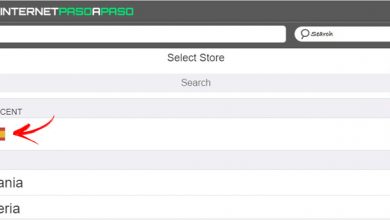Utilisation de graphiques vectoriels à l’aide de Corel PhotoPaint

L’utilisation de graphiques vectoriels avec Corel PhotoPaint permet d’obtenir des images et une mise à l’ échelle de meilleure qualité lors de tout projet d’édition.
Pour des modifications plus complexes, vous pouvez également opter pour l’option de correction des imperfections d’une image.
Les images avec ces caractéristiques sans bit permettent au concepteur de jouer et d’expérimenter un peu plus avec le contenu de la photo.
Donnant des résultats hautement créatifs, et avec ce programme complémentaire récemment inséré par CorelDraw Suit, les possibilités sont infinies .
Avant de commencer à travailler avec une image, sachez qu’il vous est possible de faire les arrangements et les modifications que vous souhaitez en travaillant chaque calque de votre image.
Qu’est-ce que Corel PhotoPaint et comment l’utiliser?
Il s’agit d’un programme informatique récemment intégré au Corel Suit, comme nous l’avons déjà dit. Destiné à l’édition d’ images matricielles .
Autrement dit, il n’est pas courant d’utiliser des graphiques vectoriels avec Corel PhotoPaint, car il est normalement destiné à fonctionner avec des photos bitmap.
Cela dit, il inclut de nouvelles fonctionnalités d’édition optimisées qui vous permettent d’améliorer le travail commencé dans d’autres logiciels de conception graphique.
Il est donc devenu très populaire et a gagné des supporters dans le monde entier, face à des compétitions telles que Photoshop ou Paint Shop Pro.
PhotoPaint peut être réalisé en acquérant l’un des derniers costumes de la société, de préférence cette année 2020 avec toutes ses améliorations.
Insérer des images graphiques vectorielles à l’aide de Corel PhotoPaint
Tout d’abord, il faut comprendre que cet outil est spécialement conçu pour utiliser des images bitmap et matricielles .
Mais, en essayant d’exporter une photo avec ces caractéristiques, le même programme effectuera une petite conversion en une image bitmap du document afin de l’ouvrir.

Ce processus qui convertit les images vectorielles est ce que l’on appelle la pixellisation ou les fichiers raster, avec lesquels vous pouvez travailler.
Il existe donc deux façons d’introduire des fichiers graphiques vectoriels à l’ aide de Corel PhotoPaint, soit en important ou en ouvrant l’un d’entre eux.
Ouvrez un fichier vectoriel dans une nouvelle feuille Corel PhotoPaint
Cela vous permet de lui donner le format par défaut donné par le programme ( cpt ). Quant à la conversion, ce sera la même chose dans les deux processus.
Ensuite, pour continuer, sélectionnez l’onglet en haut à gauche qui dit » Fichier » et choisissez par conséquent » Ouvrir «.
De cette manière, l’emplacement où le document souhaité peut être trouvé est recherché et ouvert, il est cliqué avec le pointeur choisissant le bouton » Ouvrir «.
Ainsi, avant de l’exécuter, une nouvelle fenêtre apparaîtra avec les options de conversion bitmap, où certains paramètres doivent être ajustés.
Ce sont la résolution, la hauteur et la largeur, ainsi que la couleur. Si vous en êtes satisfait, nous sélectionnons » Accepter » et l’image apparaîtra sur la feuille vierge avec l’extension de format «. cpt «.
Importez le fichier vectoriel dans le programme
Pour importer une image graphique vectorielle à l’aide de Corel PhotoPaint, un processus relativement similaire à celui vu ci-dessus est nécessaire.
Contrairement au précédent, qui était pris comme couche d’arrière-plan du document, celui-ci peut être utilisé comme élément complémentaire au sein d’un projet.

Donc, vous devez aller dans » Fichier » et explorer dans la barre d’options jusqu’à ce que vous trouviez » Importer » qui, lors de la sélection, affichera une barre contextuelle.
Vous devez y localiser le fichier souhaité, le choisir et cliquer sur le bouton » Importer » qui nous ramènera au document.
Dans ce cas, vous choisissez d’abord où ira le fichier avant que la fenêtre de conversion n’apparaisse, ajustez-la puis cliquez sur « OK », provoquant l’insertion de l’élément.
Recommandations de réglage de la conversion
Si vous êtes un expert dans l’utilisation de programmes de conception graphique et de formats d’image , cela peut ne pas être un problème. Mais il y a ceux qui ne le sont pas.
Pour cette raison, il est important de souligner que lors de l’exportation ou de l’ouverture de vecteurs, l’idéal est d’utiliser une résolution standard, c’est-à-dire 100 dpi .
Concernant la taille et la couleur, si vous travaillez avec des objets volumineux, l’idéal est de diminuer la hauteur et la largeur, sans oublier de cocher « Maintenir les proportions ». D’autre part, la couleur doit être laissée telle quelle.
Lorsque vous commencez à travailler avec une image sur laquelle vous souhaitez uniquement apporter des améliorations, il est important que vous sachiez comment modifier la résolution ou la taille de la feuille sur laquelle vous allez travailler.
L’éditeur Adobe Photo Paint vous donne la possibilité de travailler avec des photos, des images, des textes et des GIF. Si dans votre cas vous souhaitez travailler avec une photo qui est sortie floue et floue, cet éditeur vous permet de la corriger .